Почистването на отпадъци е от съществено значение. Трябва да се прави толкова редовно, колкото и почистването на къщата. В крайна сметка, ако затрупате операционната система и твърдия диск с информационен боклук, с течение на времето компютърът ви ще се забие в него. Това е изпълнено със забавяне, нестабилност, различни проблеми и други проблеми. И затова - предлагам ви най-добрите инструменти, полезни в домакинството за почистване на вашия компютър от нежелани файлове.
Wise Disk Cleaner - програма за почистване на C устройството и следи от други приложения
Безплатната помощна програма Wise Disk Cleaner ви позволява бързо и дълбоко да почистите диска, операционната система WIndows, потребителските данни в браузъра. В допълнение, приложението има вграден дефрагментатор, което като цяло прави приложението Wise Disk Cleaner доста цялостно решение, ако трябва да почистите и оптимизирате файлове на вашия твърд диск.
Wise Disk Cleaner 9 в момента се предлага в безплатната версия. Нека се спрем на характеристиките на това приложение по-подробно.
И така, модулът за бързо почистване предлага изтриване на ненужни файлове в операционната система Windows, изчистване на кеша на инсталираните браузъри, както и хронологията на компютъра (следи от приложения на трети страни и системни приложения, цялата история на браузъра, бисквитки).
Wise Disk Cleaner 9 Безплатна програма за почистване на дискове
Функцията за дълбоко почистване също е достъпна като част от приложението Wise Disk Cleaner. Това е доста интелигентен скенер, който открива файлове, класифицирани като нежелани на вашия твърд диск. Съответно тези файлове могат да бъдат изтрити без особени рискове и последици за системата.
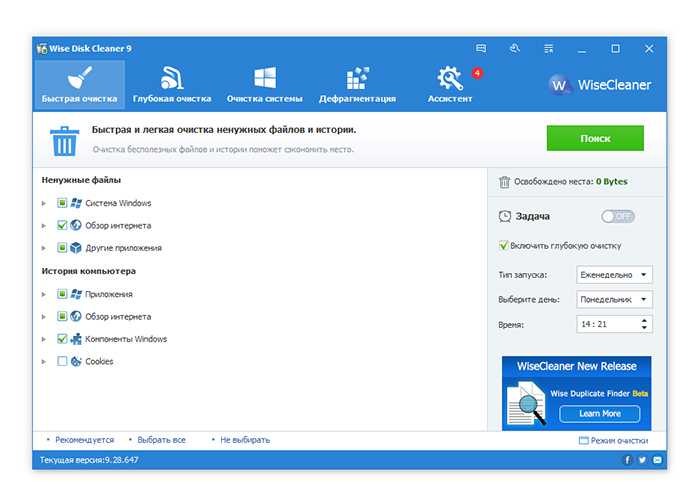 Как да почистите компютъра си от боклуци с помощта на Wise Disk Cleaner
Как да почистите компютъра си от боклуци с помощта на Wise Disk Cleaner Третият раздел е почистване на системата. Това е мястото, където се намират нежеланите файлове, които Windows е оставил след себе си. Те включват:
- Изтеглени файлове (изтеглени файлове след стартиране на Windows Update)
- Кеш на инсталатора
- Почистете диск C
- Помощни файлове
- Фонови снимки
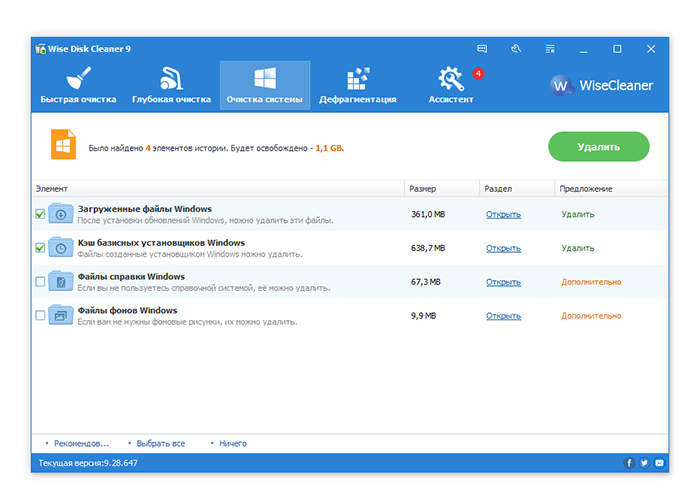
И накрая, последната опция на Wise Disk Cleaner е дефрагментаторът. Той предлага много проста функционалност, но въпреки това е доста подходящ за някаква основна дефрагментация на съществуващи дискове.
Disk Cleaner е в състояние да почиства диска от боклук по график, използвайки минимално количество ресурси - което е отделно предимство на тази помощна програма.
CCleaner - цялостно почистване на вашия компютър от боклук
На сайта на разработчика са представени за изтегляне 2 версии на помощната програма CCleaner - безплатна и професионална. Разликата е, че Pro изданието добавя функции като автоматично почистване на данните на браузъра и наблюдение в реално време.
Що се отнася до дефрагментатора, неговите функции са разумно разделени в отделно приложение, наречено Defraggler (което ще бъде разгледано в отделна статия). Между другото, функциите за дефрагментиране са включени в CCleaner PROFESSIONAL PLUS, както и функцията за възстановяване на данни. Да не забравяме, че разработчикът Piriform Ltd. е авторът.
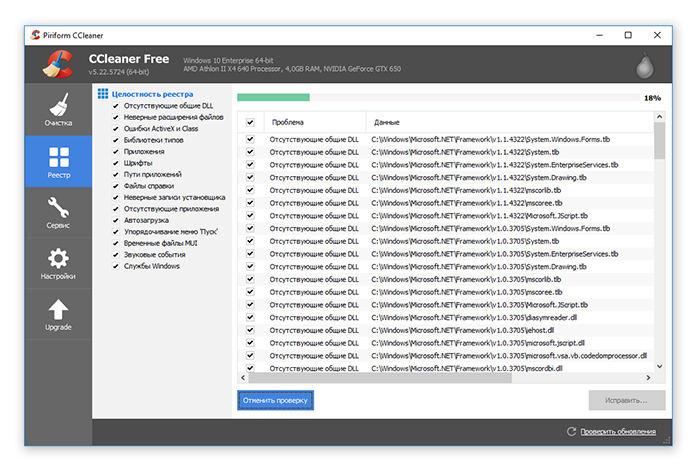
Полезен раздел, който служи като удобен заместител на стандартния компонент за добавяне или премахване на програми на Windows, е едноименният раздел „Премахване на програми“. Той има удобен инструментариум за почистване на вашия компютър от инсталирани Windows приложения.
В допълнение към програмата за деинсталиране, съседните раздели съдържат "Стартиране" (деактивиране на ненужните приложения при стартиране на ОС) и "Задачи" (задачи за планиране). И накрая, CCleaner ви позволява да премахвате ненужни елементи в контекстното меню, добавките на браузъра, да откривате дублиращи се файлове и да премахвате блокирани точки за възстановяване на системата. Изтриването на дискове се предлага като отделна опция в приложението – тоест презаписване на информация на диск в няколко цикъла, което прави невъзможно последващо възстановяване на файлове.
Отделно трябва да се отбележи дисковият анализатор, който помага да се оцени визуално количеството заето пространство и да се изтрият най-тежките файлове на диска, бързо да се изчисти диска от непотърсени данни.
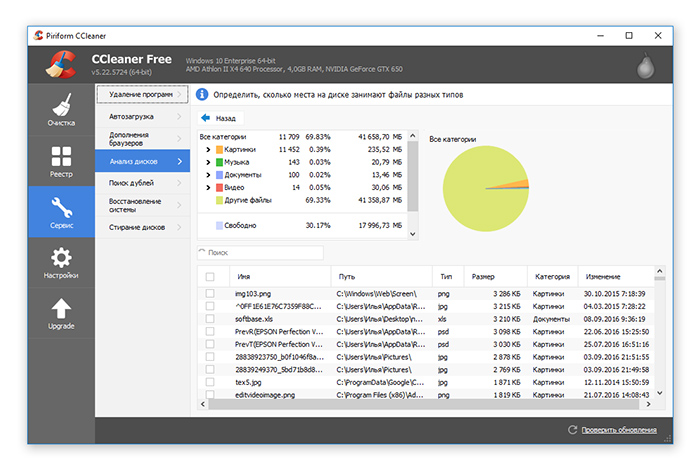 CCleaner е най-добрият начин да почистите компютъра си от боклуци
CCleaner е най-добрият начин да почистите компютъра си от боклуци По този начин CCleaner е приятна и удобна, и най-важното, безплатна програма за почистване на компютъра, която съдържа почти всички необходими "санитарни" опции и добавки като дефрагментатор и деинсталатор.
Почистване на системния диск след надграждане на Windows с помощта на помощната програма Disk Cleanup
След като надстройката приключи и сте инсталирали Windows 10 на вашия компютър или лаптоп, може също да искате да инсталирате новите Universal Apps или да изтеглите библиотеки от файловите архиви, изтеглени преди надстройката до C: устройството. Ако обаче установите, че нямате достатъчно свободно място за правилната инсталация на библиотеки и нов софтуер в MS Windows 10, това ръководство ще ви помогне да почистите мястото на системното устройство C: за по-нататъшна удобна работа в най-новата версия на Windows операционна система. В следващия раздел ще научите как да изтриете ненужни файлове от диска.
Как да почистите устройство C: с помощта на системната помощна програма "Disk Cleanup" за премахване на боклуци
Нека да разгледаме начин как да изтриете файлове от диска, без да прибягвате до инструменти на трети страни. След като сте в Windows 10, въведете „Почистване на диска“ в полето за търсене на Cortana в долния ляв ъгъл на екрана, до. Веднага щом започнете да въвеждате фраза в полето за търсене, Cortana ще покаже списък с приложения и файлове, свързани с въведената от вас заявка. Щракнете върху бутона „Почистване на диска“ в горната част на списъка, за да отворите помощната програма за Windows 10, която ще ни помогне да освободим място на C устройството (но не само на него!).
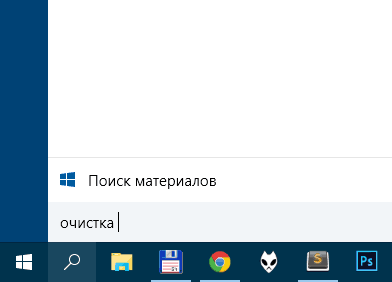 Въведете командата Disk Cleanup, за да стартирате помощната програма за Windows 10
Въведете командата Disk Cleanup, за да стартирате помощната програма за Windows 10 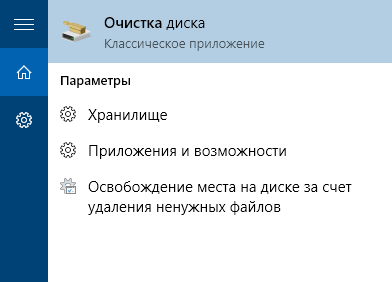 Стартиране на програмата за почистване на системното устройство C:
Стартиране на програмата за почистване на системното устройство C: - изчистете временните файлове на C устройство:
- Празен боклук
- изтрийте стари регистрационни файлове и кешове на системното устройство
- премахване на предишни инсталации на Windows
Щракнете върху бутона „Почистване на системните файлове“, за да започнете да изчиствате място на системното устройство C: в Windows 10. Ако видите, че всичко това отговаря на вашите нужди, тогава OK, в противен случай преминете към следващата стъпка в ръководството за премахване на предишни инсталации на Windows 10 на диск C.
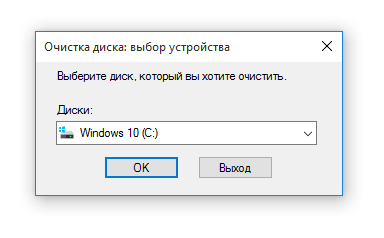 Избор на системно устройство за намиране на боклук в Windows 10
Избор на системно устройство за намиране на боклук в Windows 10 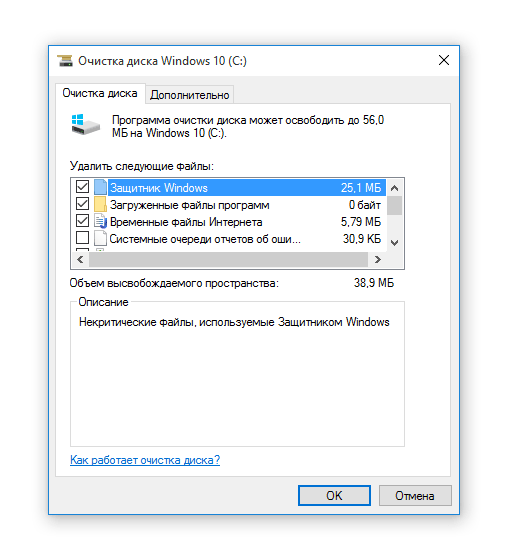 Избиране на файлове за изтриване и почистване на диска
Избиране на файлове за изтриване и почистване на диска Да отидем по-нататък. Премахнете старите инсталации и предишните версии на Windows на диск C
Ако трябва да освободите възможно най-много място на системното устройство и не се страхувате от изтриване на инсталирани по-рано версии на Windows, превъртете надолу в списъка и изберете Файлове за премахване - Всички временни инсталационни файлове и предишни версии на Windows. Но имайте предвид, че след деинсталиране на предишни версии на Windows, няма да можете да върнете Windows 10 до предишна версия само с няколко щраквания. Без предишната версия на Windows, инсталирана на вашето устройство, тя ще бъде деинсталирана и ще трябва да преинсталирате предишната версия на Windows от диска или да използвате други методи за архивиране.
Заключение... По този начин програмите за почистване на диска ще ви спестят от системен боклук. Можете лесно да се върнете към предишната версия на Windows, да освободите значително място на твърдия диск, по-специално на системното устройство C:, за по-нататъшни инсталации на софтуер и библиотеки. Това ще бъде достатъчно, за да инсталирате няколко приложения и да копирате няколко големи файла.





